

Como sabéis, aparte de escribir en este blog, también realizo encargos para clientes. El caso es que uno de ellos me ha indicado que quería trackear el submit de uno de los formularios de contacto que tiene en su sitio web. Logicamente, la web está desarrollada con WordPress, y para implementar el formulario de contacto se utiliza el popular plugin de creación de formularios Contact Form 7. En este artículo te explicaré cómo trackear el envío de un formulario de Contact Form 7 a través de un caso práctico.
Antes que nada, lo primero que tenemos que hacer es ir a la web de Analytics, que es la plataforma desde donde analizaremos el tráfico del botón de enviar de nuestro formulario de contacto. Si aún no tienes cuenta en esta popular plataforma de Google, regístrate y accede para disfrutar de todos los beneficios que te ofrece.
Una vez dentro de Analytics, nuestro objetivo será crear un nuevo objetivo. ¿Qué es un objetivo? Pues básicamente es un parámetro para definir una meta. Es decir, cuando se realice una compra online, cuando se visite una página en concreto, o en este caso, cuando un usuario haga clic en un botón en particular.
Para crear el objetivo, debes ir a la sección «Administrar» haciendo uso del menú lateral izquierdo. Dentro de dicha sección, pulsa en el enlace «Objetivos».
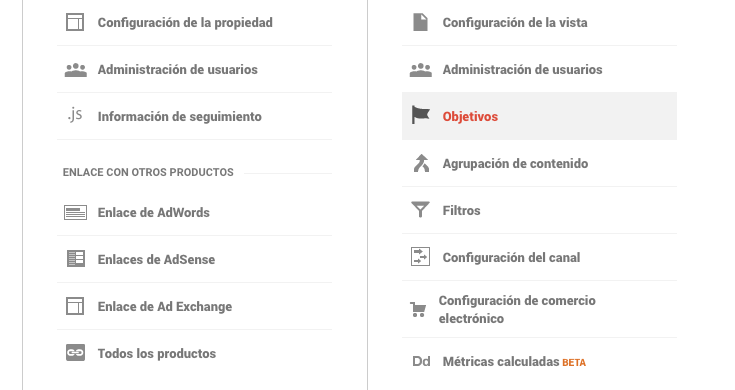
A continuación te aparecerán todos los objetivos que tienes dados de alta en la plataforma. Si eres nuevo en esto, el listado te aparecerá totalmente vacío. Pero no te preocupes, en este artículo te enseñaremos a crear tu primer objetivo. Para ello, haz clic en el botón rojo «+ Nuevo objetivo».
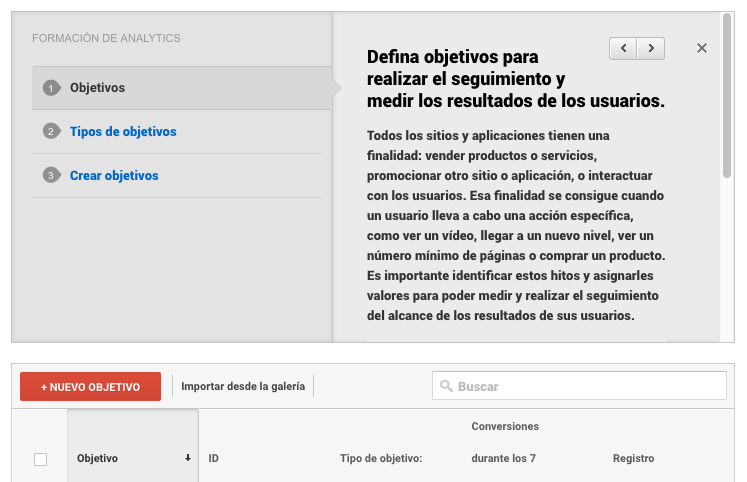
Una vez dentro, tendremos que completar dos pestañas: Descripción del objetivo e Información del objetivo.
Empecemos con la pestaña Descripción del objetivo. El primer campo «Nombre» es para proporcionarle un nombre descriptivo al objetivo. En nuestro caso, le asignaremos el nombre «Click botón contacto». Por último, en el campo «Tipo» debemos seleccionar la opción «Evento».

Seguimos con la pestaña Información del objetivo. Tendremos que completar la categoría, acción y etiqueta de nuestro objetivo. Recuerda que necesitaremos estos parámetros más adelante. Paso a explicar cada uno de los campos:

Una vez hecho esto, el siguiente paso es modificar nuestro formulario de Contact Form 7.
El plugin Contact Form 7 nos permite agregar un formulario de forma sencilla en nuestro sitio web desarrollado con WordPress. En este caso, necesitamos agregar un tracking en el botón Enviar de nuestro formulario para realizar un seguimiento del tráfico. Para ello, entramos en el backoffice de nuestro WordPress, vamos a la sección Contacto mediante el menú lateral izquierdo y modificamos el formulario en cuestión.
Ya dentro de la página de edición del formulario, vamos a la pestaña Ajustes adicionales y agregamos este código:
on_sent_ok: "_gaq.push(['_trackEvent', 'formulario', 'enviar', 'contacto'])"
Si observas bien, la función cuenta con 4 parámetros. El primer parámetro es ‘_trackEvent’, el segundo es ‘formulario’ que hace referencia a la categoría que hemos definido antes en Analytics, el tercero es ‘enviar’ que hace referencia a la acción y por último ‘contacto’, que hace referencia a la etiqueta. También puedes añadir un quinto parámetro, que como imaginarás es el Valor.

Si queremos realizar un seguimiento del tráfico del botón, debemos dirigirnos otra vez a Analytics e ir a la sección Comportamiento > Eventos > Visión general. En dicha página podremos ver cuántos usuarios han hecho clic en el botón enviar de nuestro formulario (y ojo, el formulario se haya enviado correctamente).
Y hasta aquí nuestro artículo sobre cómo trackear el envío de un formulario de Contact Form 7 con Analytics. Espero que te haya gustado y, si te ha resultado útil, no dudes en compartirlo en redes sociales.

Mercedes says:
Jorge, como reformularías esto sin usar el «on_sent_ok que está siendo deprecado? https://contactform7.com/tracking-form-submissions-with-google-analytics/
Mercedes says:
Jorge, como reformularías esto sin usar el «on_sent_ok que está siendo deprecado? https://contactform7.com/tracking-form-submissions-with-google-analytics/